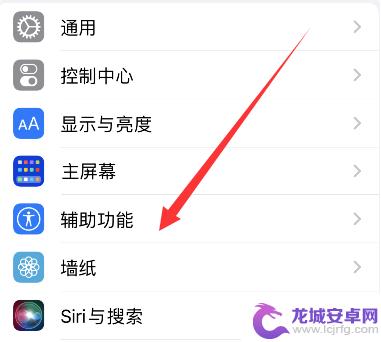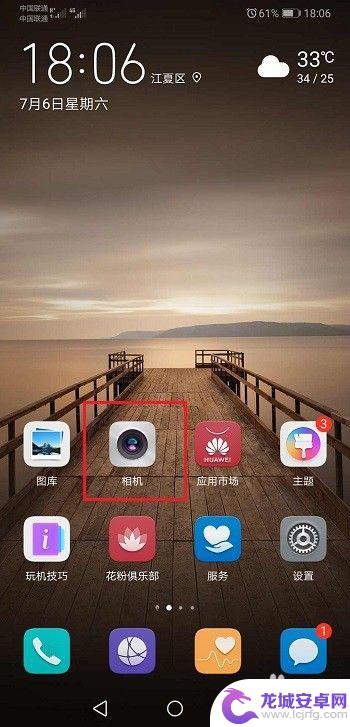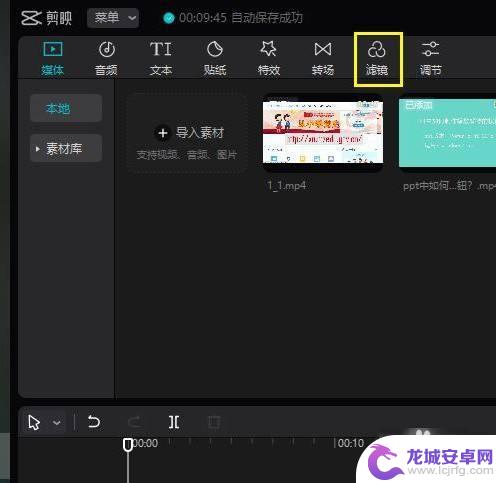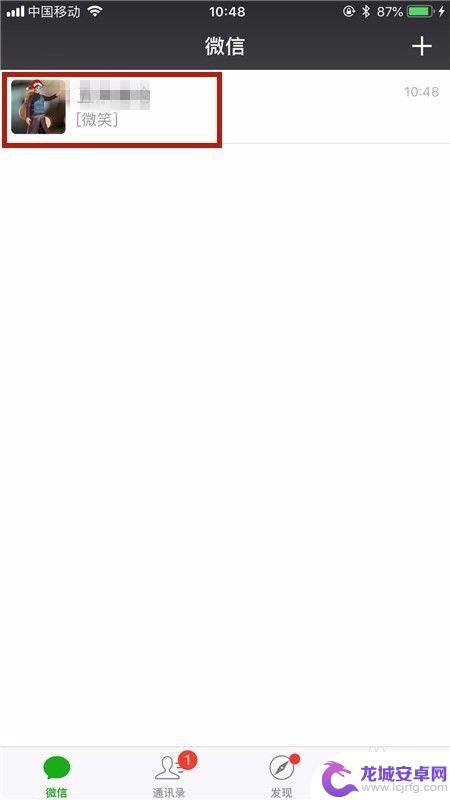苹果手机怎么调照片滤镜 苹果手机照片加滤镜教程
苹果手机是现代人生活中必不可少的一款智能手机,它不仅拥有出色的拍照功能,还可以通过内置的滤镜功能为照片增添更多的艺术感,想要让自己的照片更加出彩?那就跟随小编一起来学习如何在苹果手机上调整照片滤镜吧!在这个教程中,我们将为您详细介绍苹果手机照片滤镜的调整方法,让您轻松掌握如何为照片增添更多的色彩和风格。
苹果手机照片加滤镜教程
具体步骤:
1.点击苹果手机的“照片”。
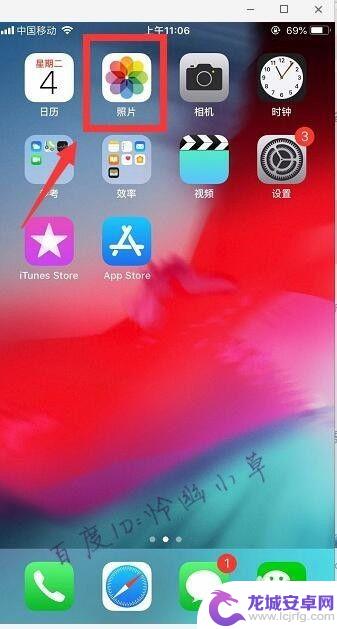
2.打开要加滤镜的照片。
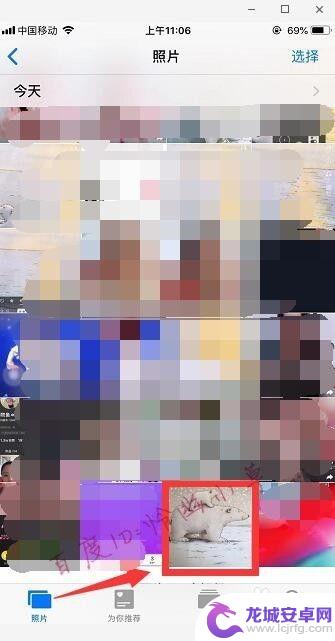
3.点击右上角“编辑”。

4.点击加“滤镜”按钮,如图。
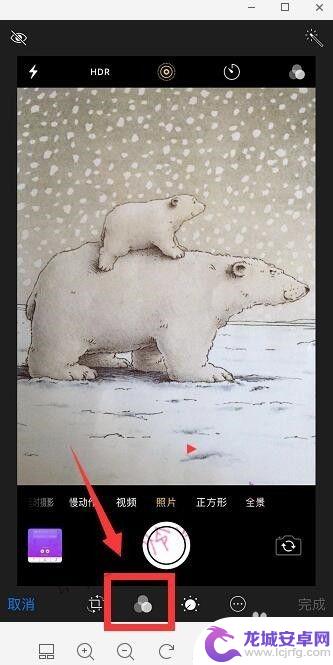
5.选择一个滤镜,点击“完成”即可。
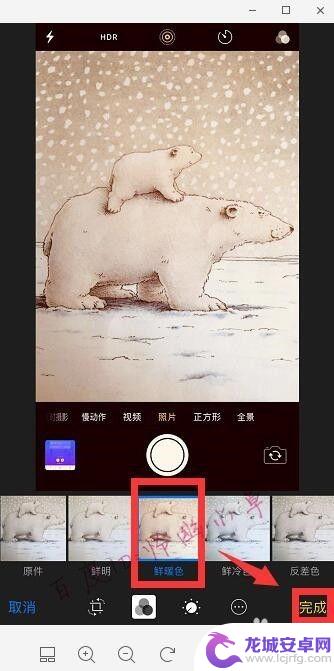
6.如果要恢复原图,可以进入编辑后点击“复原”。
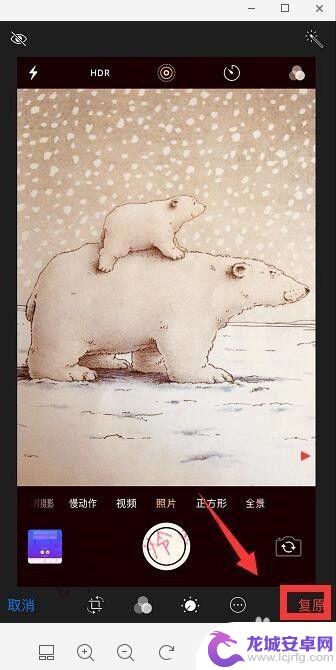
7.选择“复原到原始状态”即可。
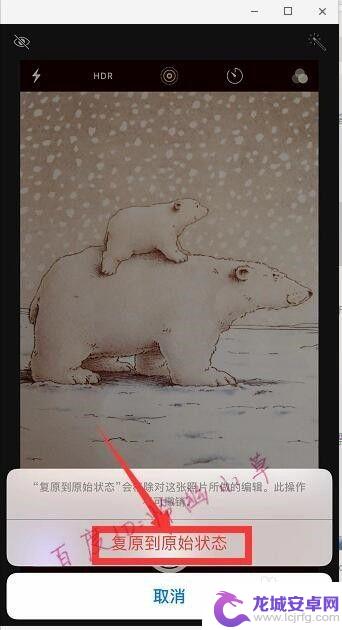
以上是关于如何在苹果手机上调整照片滤镜的全部内容,如果你遇到类似问题,可以参考本文中介绍的步骤来解决,希望对大家有所帮助。
相关教程
-
小区照片滤镜苹果手机怎么设置 iPhone拍照滤镜设置方法
苹果手机拍照滤镜设置方法,是许多手机摄影爱好者所关注的话题,在使用iPhone拍摄小区照片时,通过设置不同的滤镜效果,可以让照片更加生动和具有艺术感。不同的滤镜可以帮助我们调整...
-
苹果手机怎么选择滤镜 苹果手机自带相机滤镜功能介绍
苹果手机自带的相机滤镜功能是许多用户喜爱的特色之一,在拍摄照片时,通过选择不同的滤镜效果,可以让照片更加生动、美观。对于新手来说,如何选择适合的滤镜可能会有些困惑。在选择滤镜时...
-
苹果手机色彩滤镜怎么关 苹果iPhone 14色彩滤镜关闭方法
苹果手机一直以色彩饱满、画面细腻而闻名,而在苹果iPhone 14上,加入了更多的色彩滤镜选项,让用户能够更加自由地选择和调整照片及视频的色彩效果。但有...
-
华为手机相机自带滤镜怎么增加 华为手机相机怎么调滤镜
华为手机的相机功能一直备受好评,其中自带的滤镜更是让拍照变得更加有趣,想要增加华为手机相机自带的滤镜并不难,只需要在拍照时选择滤镜功能,然后通过滑动屏幕来浏览不同的滤镜效果。还...
-
苹果手机滤镜怎么调出高级感 如何在剪映中使用滤镜调出高级感
在如今的社交媒体时代,滤镜已经成为我们日常拍照的必备工具,苹果手机作为一款颇受欢迎的手机品牌,其内置的滤镜功能更是让用户能轻松调出照片的高级感。而在...
-
如何在手机上改照片 如何在手机上添加滤镜修改图片
在如今的手机时代,人们越来越依赖手机进行各种日常活动,其中之一就是对照片的编辑和修改,无论是美化自拍照,还是为风景照片添加滤镜,手机都提供了丰富的功能来满足我们的需求。如何在手...
-
手机智能助手怎么开机 VIVO手机语音助手快捷唤醒方法
随着智能手机的普及,手机智能助手已经成为我们生活中不可或缺的一部分,VIVO手机语音助手作为一款功能强大的智能助手,为用户提供了便捷的操作体验。如何开启VIVO手机语音助手呢?...
-
lg手机如何刷xp 安卓手机安装Windows XP系统步骤
随着科技的不断发展,人们对手机功能的要求也越来越高,有些用户可能想在自己的安卓手机上安装Windows XP系统,以获得更多的功能和体验。虽然这并不是一件容易的事情,但通过一些...
-
声卡与手机连接教程 v8声卡手机连接方法
声卡与手机连接是一种常见的音频设备连接方式,通过这种连接方式,用户可以在手机上录制或播放高质量的音频,在v8声卡手机连接方法中,通常需要使用一根连接线将声卡与手机相连,然后通过...
-
红米手机mde6s如何设置深色模式? 红米手机夜间模式怎么开启
红米手机mde6s支持深色模式设置,用户可以在设置中找到这个选项并进行开启,深色模式可以有效减少屏幕亮度,保护用户的眼睛,尤其在夜间使用手机时更加舒适。同时红米手机还提供了夜间...